电脑查看启动项 Windows系统如何查看启动项设置
更新时间:2024-03-28 16:52:41作者:yang
当我们开机电脑时,系统会自动加载一些启动项,这些启动项会影响电脑的启动速度和性能,如果想要调整或禁用某些启动项,可以通过查看电脑的启动项设置来实现。在Windows系统中,我们可以通过简单的操作来查看和管理启动项,从而提高电脑的启动效率。接下来让我们一起了解一下Windows系统如何查看启动项设置。
步骤如下:
1.首先找到电脑的“运行”窗口,或者直接按“win+R”。然后输入“msconfig”,如图所示。
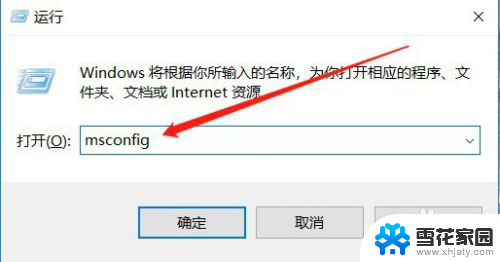
2.然后会打开系统配置的窗口,选择其中的“启动”,如图所示。
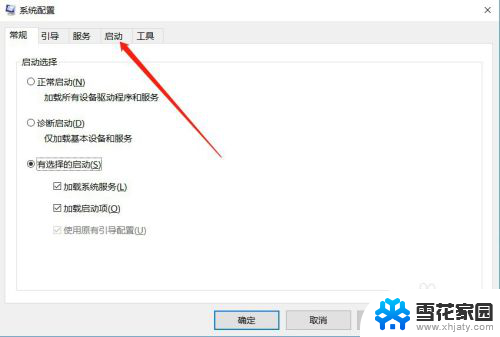
3.进入启动设置之后,点击“打开任务管理器”,如图所示。
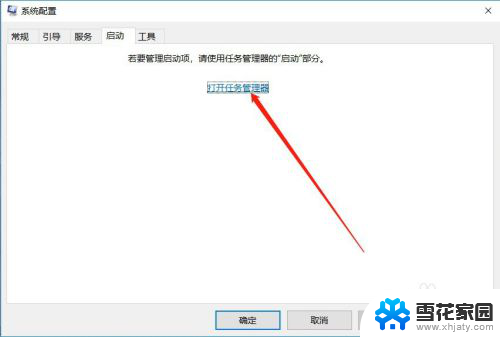
4.进入任务管理器之后,就可以看到电脑的所有启动项,如图所示。
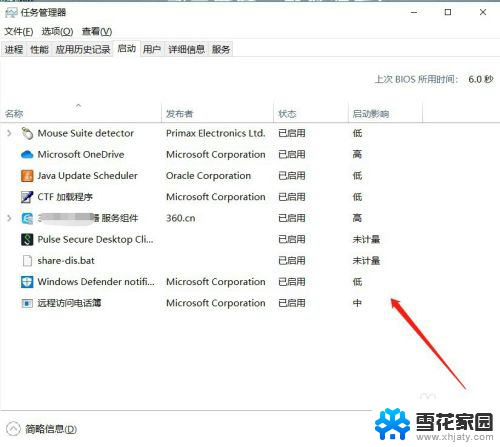
5.如果想要把某个服务禁止开机启动,可以选中该服务,点击下面的“禁用”,如图所示。
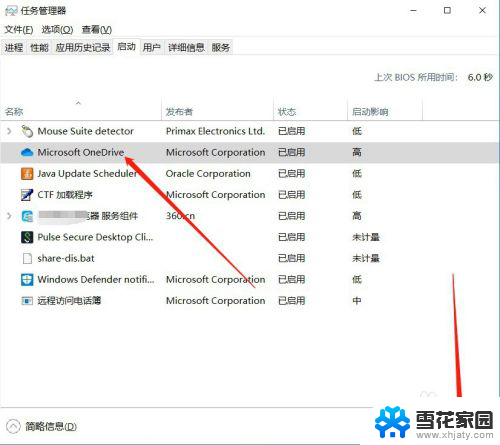
6.禁用成功之后,状态就会变为“已禁用”,如图所示。
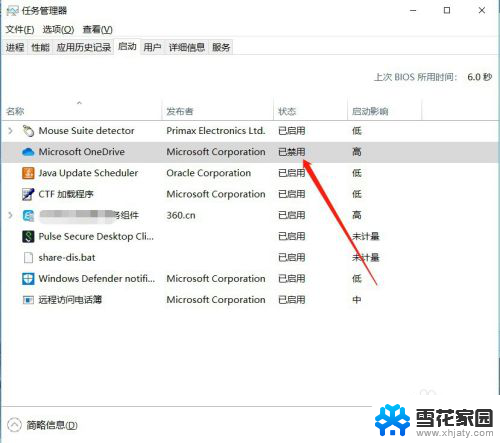
7.以上就是电脑查看启动项的方法介绍,希望可以帮到大家。
以上就是关于电脑查看启动项的全部内容,如果有出现相同情况的用户,可以按照小编的方法来解决。
电脑查看启动项 Windows系统如何查看启动项设置相关教程
-
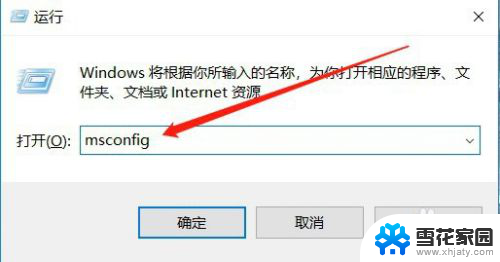 打开windows启动项 Windows系统如何查看开机启动项设置
打开windows启动项 Windows系统如何查看开机启动项设置2023-12-18
-
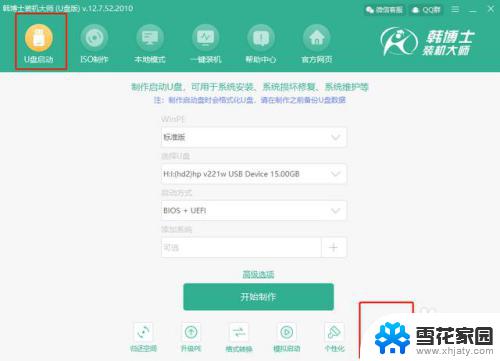 怎么设置电脑启动项为u盘启动 如何使用U盘启动电脑
怎么设置电脑启动项为u盘启动 如何使用U盘启动电脑2023-10-21
-
 电脑开机设置启动项怎么关闭 电脑开机启动项关闭方法
电脑开机设置启动项怎么关闭 电脑开机启动项关闭方法2024-04-02
-
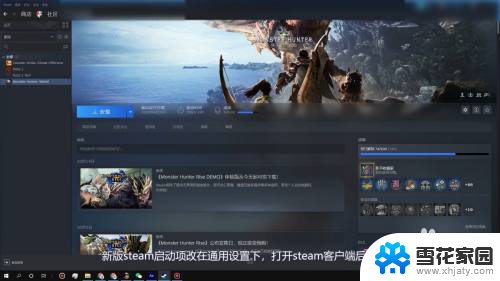 steam游戏选择启动选项 新版steam设置启动项如何找回
steam游戏选择启动选项 新版steam设置启动项如何找回2024-01-30
- 华硕电脑启动热键 华硕笔记本如何设置启动项快捷键
- 华硕主板怎么设置第一启动项 第一启动项设置方法
- 怎么把固态硬盘设置成第一启动系统 如何设置固态硬盘为电脑的第一启动项
- 戴尔启动设置 Dell电脑如何在Bios中调整启动项
- 电脑启动硬盘设置 硬盘启动设置教程及注意事项
- 设置u盘为第一启动项启动不了 U盘启动项在BIOS设置中消失了怎么办
- 笔记本电脑如何锁屏快捷键 如何在电脑上设置锁屏快捷键
- 王者一直闪退怎么回事安卓 王者荣耀老版本闪退怎么办
- 台式机屏幕分辨率没有1920×1080 电脑分辨率不支持怎么办
- wifi网速慢怎么解决方法 WiFi网速慢原因分析
- 微信语音通话没有了怎么办 微信电话没有声音怎么办
- emby windows破解版 Emby Server PC版流媒体服务软件
电脑教程推荐